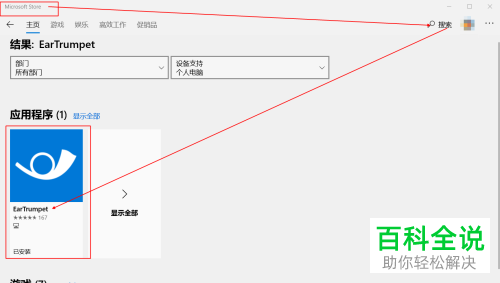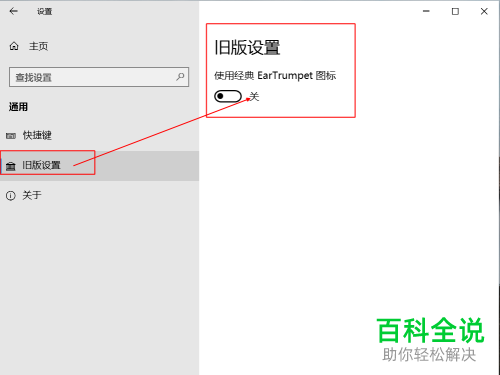| 如何在Win10电脑中设置直接使用鼠标滚轮控制音量 【百科全说】 | 您所在的位置:网站首页 › 如何取消鼠标控制音量设置 › 如何在Win10电脑中设置直接使用鼠标滚轮控制音量 【百科全说】 |
如何在Win10电脑中设置直接使用鼠标滚轮控制音量 【百科全说】
|
1.首先打开电脑,点击左下角的【开始】图标,在打开的菜单中,选择Windows 应用 ---【Microsoft 应用商店】选项,在打开的应用商店页面,搜索免费的【EarTrumpet软件】,然后进行下载【安装】
2. 安装好之后,点击启动按钮,打开【EarTrumpet软件】; 也可以选择在【开始】菜单中,找到【EarTrumpet】打开,然后在打开的软件页面,依次点击设置---【通用】选项
3. 在打开的通用页面,点击左侧的旧版设置选项,在右侧将开关【关闭】
4. 然后在【任务栏】上右键,在打开的菜单中,选择【任务栏设置】选项,在弹出的任务栏设置页面,右侧找到【打开或关闭系统图标】选项,点击进入,找到列表中的【音量】选项,将其右侧的开关关闭即可。
5. 这时,我们只要在任务栏上的【EarTrumpet音量图标】上,滚动鼠标滚轮,就可以【调节音量】了。 不过,我们在【调节音量】的时候,无法看到“音量比例”的变化。也就是说音量变化并不是“实时显示”音量百分比的,而是在我们第二次将鼠标移到 【EarTrumpet音量】的图标上时,才会显示上一次的【音量百分比】。
以上就是如何在Win10电脑中设置直接使用鼠标滚轮控制音量的具体操作步骤。 |
【本文地址】
公司简介
联系我们